如何用PS精修欧美棚拍模特人像
发布时间:暂无
1.打开素材,【Ctrl+J】复制图层,新建【色彩平衡】中间调【红色】+16,【黄色】-11。高光【红色】+10,【黄色】-13。新建【曲线】,进行提亮调整。新建【可选颜色】红色【青色】-29,【洋红】+8。黄色【洋红】+5。
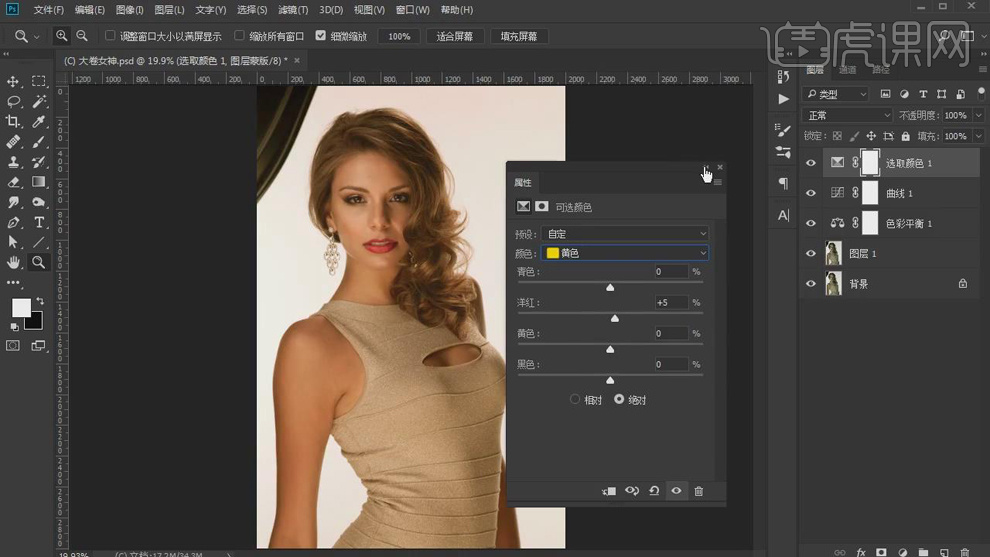
2.【Ctrl+G】图层编组。选择【滤镜】液化,进行液化调整。【Ctrl+Alt+Shift+E】盖印图层。选择【污点修复画笔工具】,进行修复。选择【仿制图章工具】,进行修复。
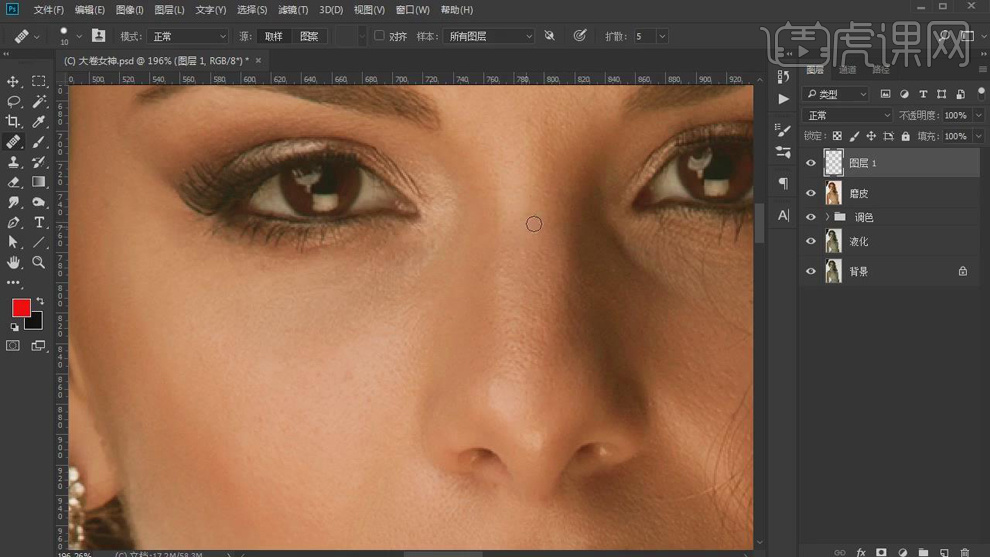
3.新建【图层】,选择【画笔工具】,【吸管工具】吸取颜色,不透明度20%,流量20%,进行涂抹皮肤。 选择【橡皮擦工具】,进行擦除。
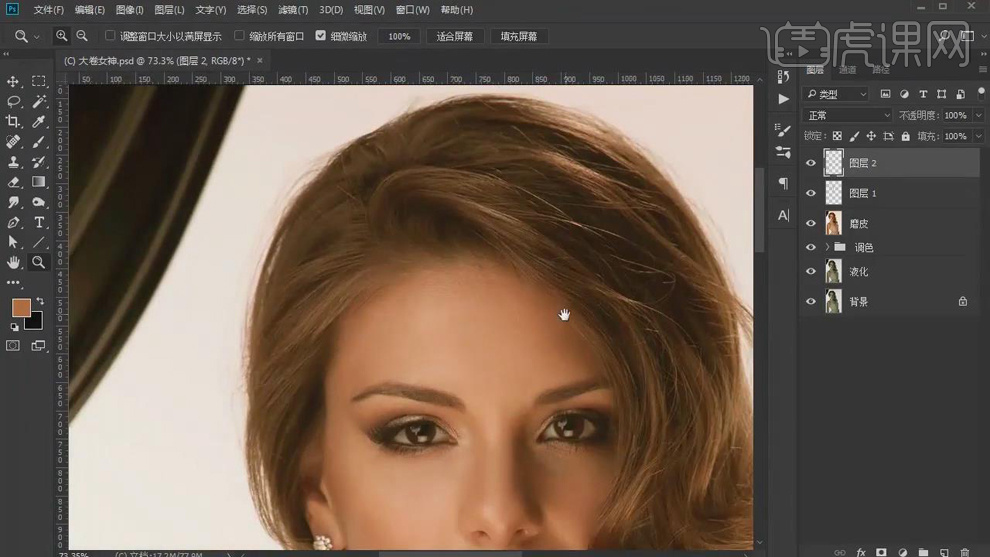
4.新建【图层】3,选择【仿制图章工具】,【Alt】取样,不透明度60%进行修复。【Ctrl+J】复制磨皮图层,进行修复。【Ctrl+Alt+Shift+E】盖印图层。
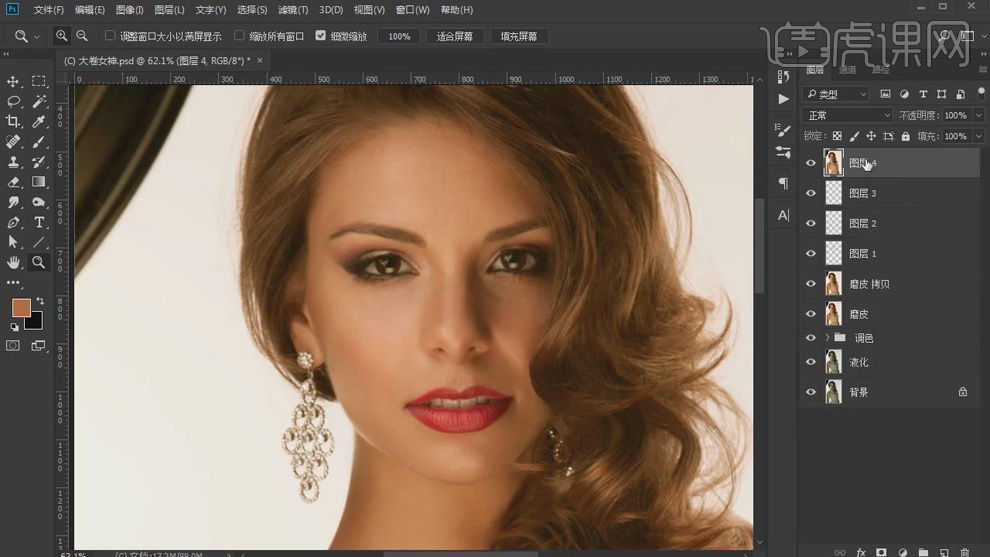
5.新建【黑白】,【Ctrl+J】复制图层,【图层模式】柔光。【Ctrl+G】图层编组。【Ctrl+Shift+N】新建图层,【颜色】灰色,【模式】柔光,勾选【填充柔光中性色50%灰色】。选择【画笔工具】,白色画笔,不透明度15%,流量15%,【X】切换前后背景色黑色,进行涂抹出阴影与高光。
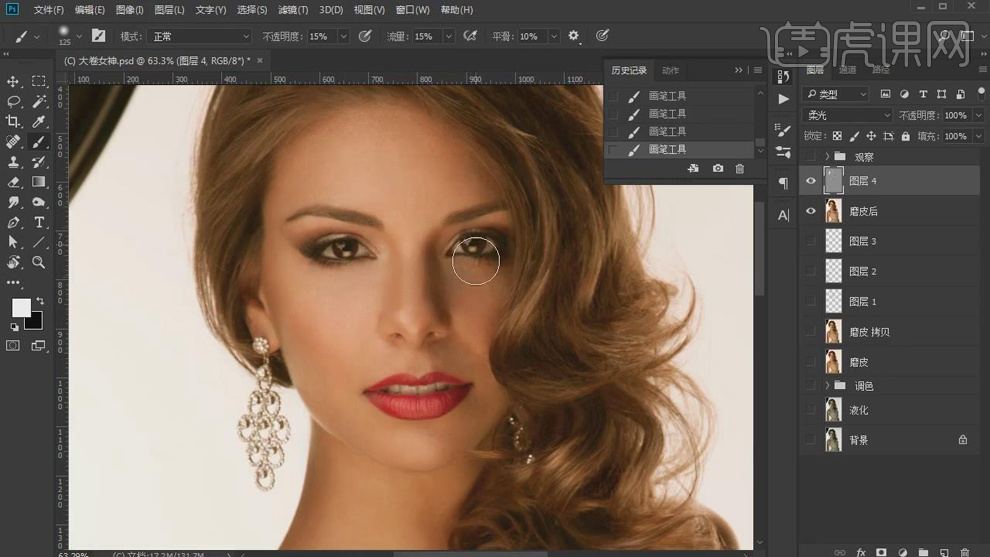
6.【Ctrl+Alt+Shift+E】盖印图层。选择【滤镜】Camear Raw滤镜,调整【细节】减少杂色【明亮度】56,【明亮度细节】44。
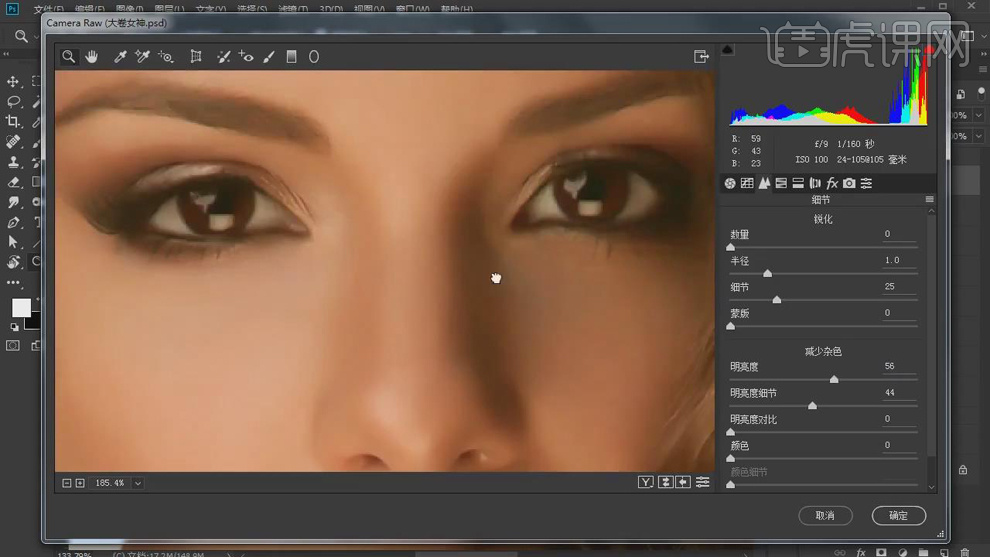
7.移动图层到上方,【图层模式】线性光。选择【滤镜】其他【高反差保留】1像素。选择【滤镜】Camear Raw滤镜,选择【效果】颗粒【数量】10,【大小】13。
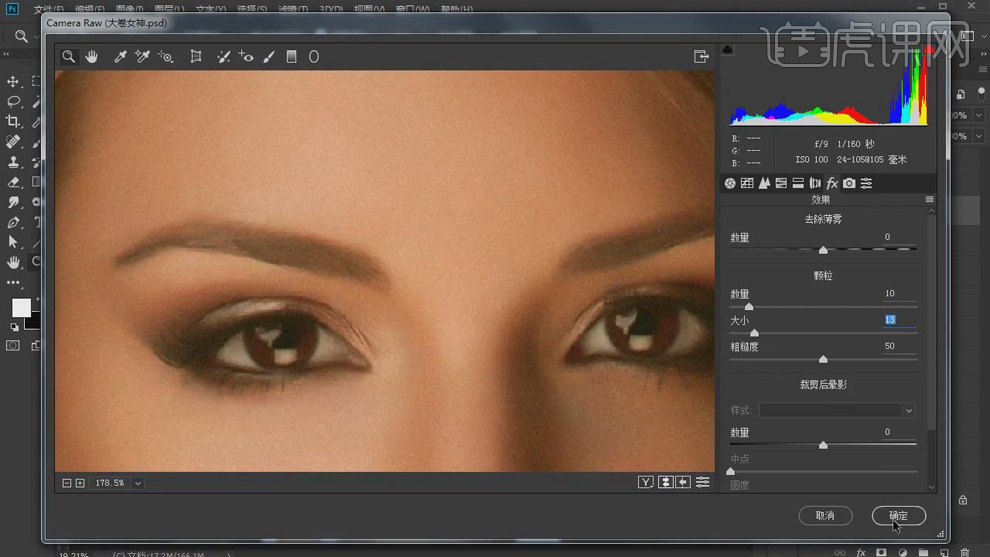
8.新建【黑白】。【Ctrl+I】反向,选择【橡皮擦工具】,进行擦除。【Ctrl+Alt+Shift+E】盖印图层。选择【套索工具】,进行选区。【Ctrl+T】进行调整大小与位置。添加【蒙版】,选择【画笔工具】,进行涂抹。
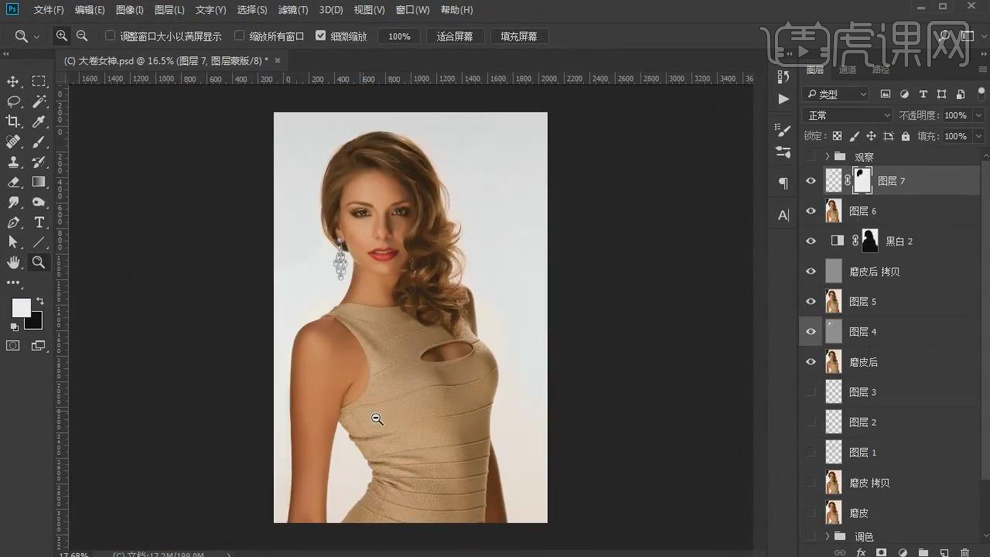
9.新建【色阶】,调整7,1.00,238。新建【曲线】,蓝,进行调整。【Ctrl+I】反向,选择【橡皮擦工具】,进行擦除。新建【可选颜色】白色【黄色】+23%,【洋红】+3%。【Ctrl+I】反向,选择【橡皮擦工具】,进行擦除。
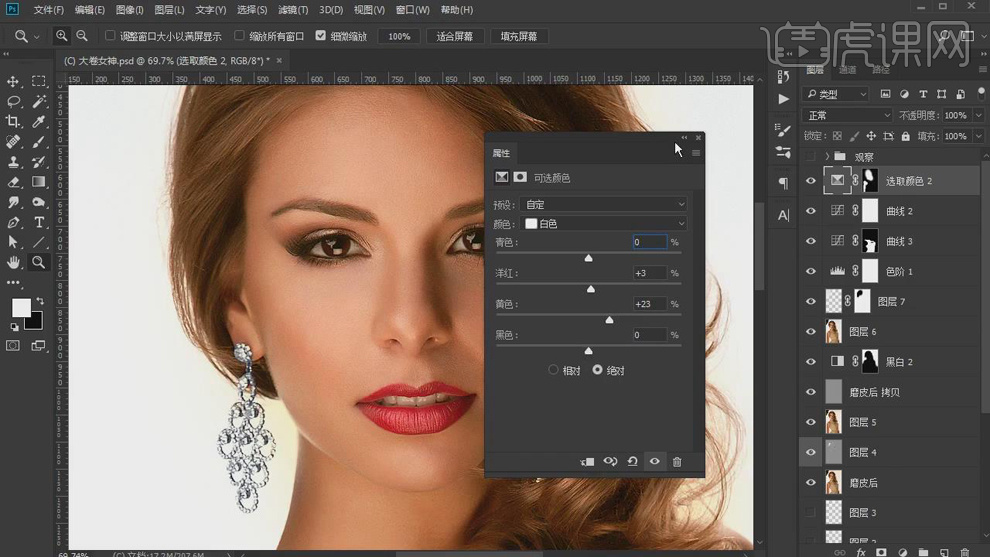
10.新建【色相/饱和度】饱和度+16。。【Ctrl+I】反向,选择【橡皮擦工具】,进行擦除。新建【色彩平衡】中间调【蓝色】+15,【青色】-3。选择【橡皮擦工具】,进行擦除。
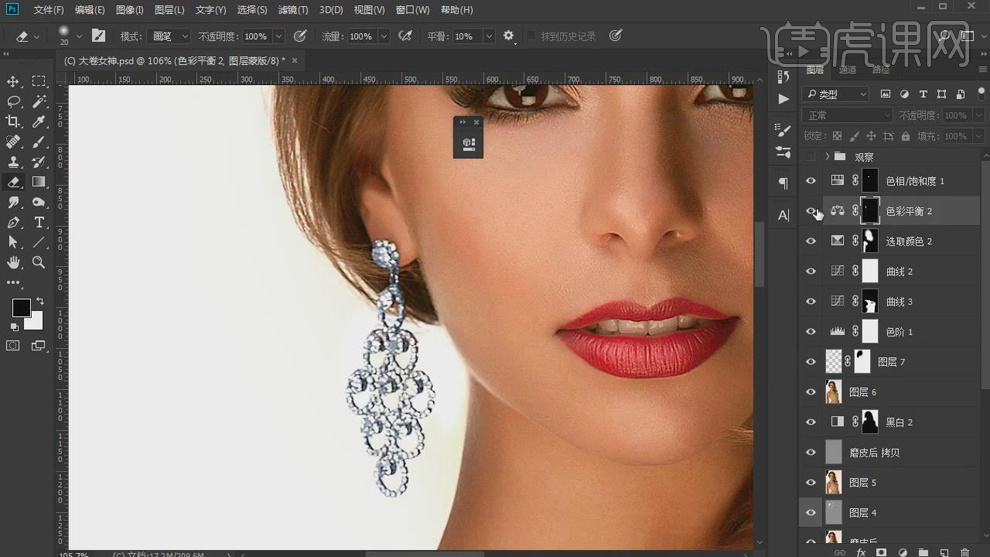
11.新建【色阶】,调整17,1.00,206。新建【色彩平衡】3,中间调【青色】-11。调整【曲线】,【橡皮擦】进行擦除。新建【可选颜色】红色【黄色】-7%。
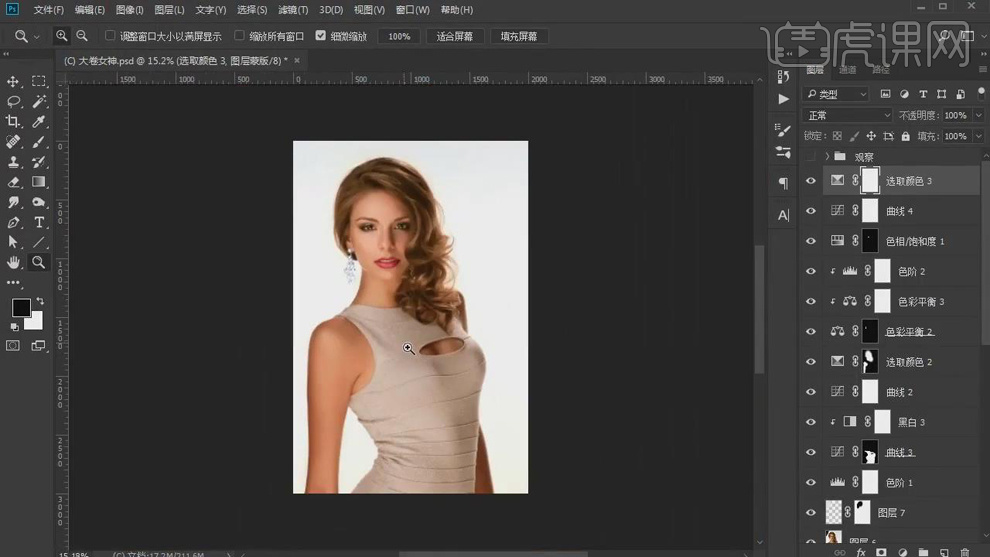
12.最终效果如图所示。








